MacでのSafari Can’t Open the Pageエラーとは何ですか?
「Safari Can’t Open the Page」は、Webサイトにアクセスしようとしたときに、何らかの理由でSafariブラウザに表示されるエラーです。このエラーは、Macコンピュータ、iPhone、iPad、およびSafariブラウザがインストールされているその他のデバイスを含むすべてのAppleデバイスで発生する可能性があります。このエラーの背後にある主な理由の1つは、キャッシュが破損しているか古いことです。キャッシュ自体が破損していると、「Safari Can’t Open the Pageエラー」などのさまざまな問題が発生します。
キャッシュは、アクセスしたWebサイトの履歴のメモリを保存するストレージスペースです。ブラウザのキャッシュが破損すると、「Safari Can’t Open the Pageエラー」などの問題が発生する可能性があります。このエラーの背後にある別の考えられる理由は、DNS設定の設定ミス、ネットワークまたはインターネット接続の問題、WebサイトがISPによってブロックされている、またはWebサイトが制限されていることです。
このエラーは、セキュリティ上の理由でWebサイトの制限が有効になっていることが原因で発生する場合があります。アクセスしたい特定のWebサイトが、ISPまたはPC保護プログラムのいずれかによってブロックされているか、アクセスが制限されている場合、そのような特定のサイトにアクセスしようとすると、Safariでこのエラーが発生する可能性があります。たとえば、特定の国でXXX Webサイトが許可されておらず、それでもアクセスしたい場合は、「Safari Can’t Open the Pageエラー」などのエラーが表示されます。
さらに、問題のあるSafariブラウザ自体がこのエラーを引き起こす可能性があります。これはSafariブラウザ自体がエラー状態にあることを意味します。このような場合は、Safariブラウザを再起動して問題を解決することも、Safariブラウザを最新バージョンに更新して問題を修正することもできます。解決策を探しましょう。
MacでSafari Can’t Open the Pageエラーを修正する方法は?
方法1:「MacKeeperアンチウイルスソフトウェア」を使用してシステムスキャンを実行する
マルウェアやウイルスの攻撃により、Macで「Safari Can’t Open the Pageエラー」の問題などの問題が発生する場合があります。このような場合、マルウェアまたはウイルスに対して「MacKeeper AntiVirus Software」を使用してシステムを実行し、問題を解決できます。このソフトウェアを使用すると、数回クリックするだけで、Macコンピューター内のすべての種類のマルウェアまたはウイルスを見つけて削除できます。このツールは、以下のリンク/ボタンから入手できます。
方法2:ウェブサイトのURLを確認する
サイトにアクセスするには、ブラウザのURLバーに正しいURLを入力していることを確認してください。ブラウザに間違ったURLを入力すると、「Safari Can’t Open the Page」エラーが発生する可能性があります。また、ウェブサイトの正しい拡張子を入力していることを確認してください。たとえば、ウェブサイトが.com拡張子で存在し、ウェブサイトアドレスの末尾に.eduまたはその他の拡張子を入力している場合、そのウェブサイトにアクセスできないことは明らかです。このような場合は、ブラウザのURLバーに正しいURLまたはWebサイトアドレスを入力していることを確認する必要があります。
方法3:Safariブラウザのキャッシュをクリアする
前述のように、ブラウザキャッシュの破損により、この問題が発生する可能性があります。キャッシュをクリアすることで問題を修正できます。その後、Webサイトにアクセスして、問題が解決したかどうかを確認してください。キャッシュをクリアすると、アクセスしたWebサイトのメモリが消去され、ブラウザのキャッシュに保存されます。
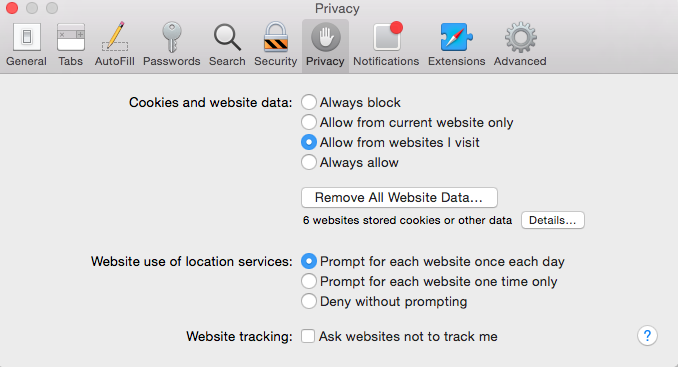
ステップ1:「Safari」ブラウザを開き、左上隅にある「Safari」メニューをクリックします
ステップ2:[設定]を選択し、[プライバシー]> [ウェブサイトデータの管理]をクリックします
ステップ3:次に、[すべて削除]ボタンをクリックして、ブラウザに保存されているすべてのWebサイトのキャッシュを削除します。
ステップ4:完了したら、Safariブラウザーを再起動し、問題が解決したかどうかを確認します。
方法4:MacでDNSを「GoogleのDNSサーバー」に変更する
DNS(ドメインネームサービス)は、接続を確立する上で重要な役割を果たし、Webサイト名とそのIPアドレスの間の仲介役として機能します。 DNSが機能していない/応答していない場合は、Webサイトにアクセスしようとしたときに「Safari Can’t Open the Pageエラー」などが表示されることがあります。このような場合、DNSをGoogleのDNSに変更できます。やってみよう。
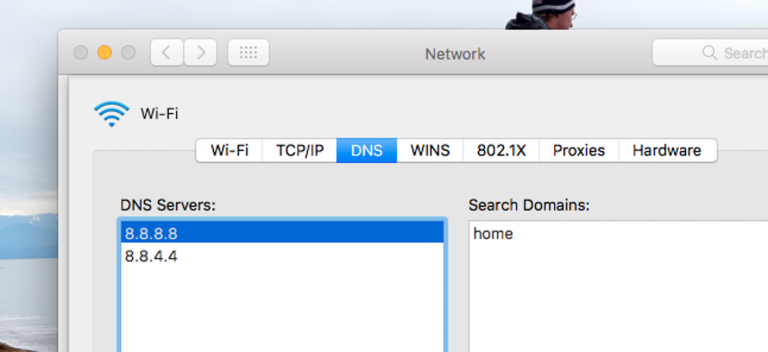
ステップ1:「Appleメニュー」をクリックし、Macで「システム環境設定」を選択します
ステップ2:次に、[ネットワーク]を選択し、[詳細]をクリックします
ステップ3:[DNS]タブをクリックしてDNS設定に移動し、[DNSサーバー]セクションに「8.8.8.8」と「8.8.4.4」のアドレスを入力します
ステップ4:最後に、[OK]をクリックして、Safariブラウザを再起動します。問題が解決したかどうかを確認してください。
方法5:Macの電源を入れ直します
Power Cycling Macは、コンピュータを完全にシャットダウンし、すべての電力を消費して、再び開く方法です。このようにして、Macに保存されているすべての不正な一時構成を削除して解決できます。やってみよう。
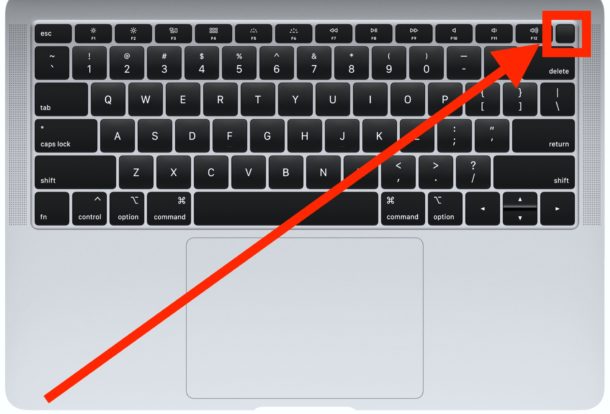
ステップ1:Macの電源を切り、電源ケーブルを取り外します
ステップ2:次に、電源ケーブルを接続し、Macコンピューターの[電源]ボタンを数秒間押し続けます
ステップ3:開いたら、SafariブラウザでWebサイトにアクセスして、問題が解決したかどうかを確認します。
方法6:MacでWebサイトの制限を確認する
Macデバイスでは、特定のコンテンツやWebサイトにアクセスできるユーザーを制限できます。この機能は、年齢に適さない特定のコンテンツやWebサイトに子供がアクセスすることを望まない場合に役立ちます。ただし、アクセスするWebサイトのWebサイト制限機能を有効にしている場合は、アクセスしようとすると「Safari Can’t Open the Pageエラー」などが表示されます。このような場合、Macデバイスの制限設定を変更する必要があります。
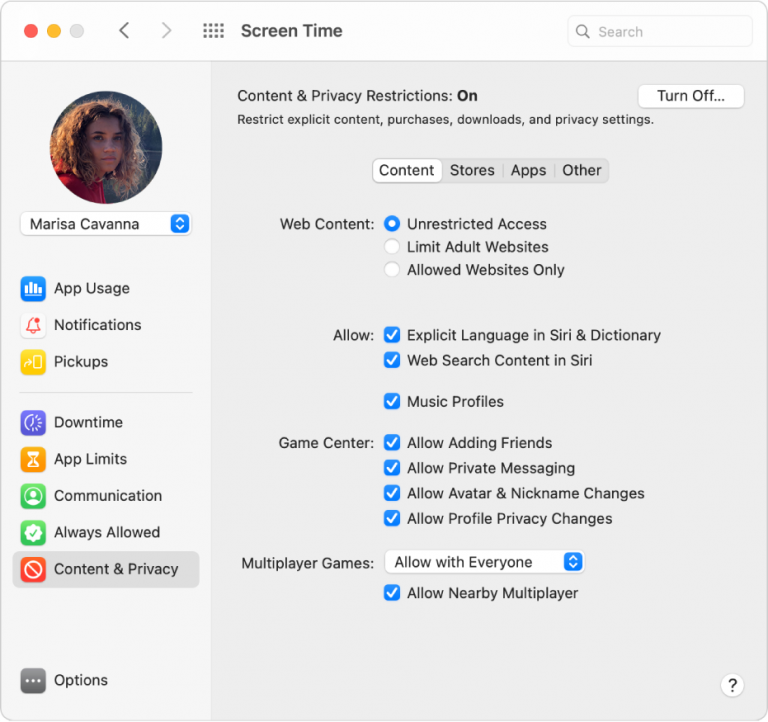
ステップ1:「AppleMenu」をクリックしますd「システム環境設定」を選択します
ステップ2:次に、[利用時間]タブをクリックし、コンテンツとプライバシーの制限をオフにします
ステップ3:また、Webコンテンツアクセス「無制限アクセス」、「アダルトWebサイトの制限」を選択して許可されたWebサイトのみを選択します。
ステップ4:完了したら、Safariブラウザーを再起動し、問題が解決したかどうかを確認します。
方法7:VPN接続を使用する
特定の地域または国でWebサイトへのアクセスがブロックされている場合、特定のWebサイトにアクセスしようとしたときに「Safari Can’t Open the Pageエラー」が発生する可能性があります。そのようなWebサイトが特定の場所へのアクセスに制限されている場合は、VPN接続を試してそのようなWebサイトにアクセスできます。 VPN(仮想プライベートネットワーク)接続を作成し、アクセスするWebサイトへの再接続を再試行する必要があります。そして、問題が解決したかどうかを確認します。
方法8:インターネットとネットワーク接続を確認する
Macデバイスがインターネットまたはネットワークに正しく接続されていることを確認してください。また、WiFi /ルーターが正しく機能し、インターネットの速度が速いことを確認してください。低速で不安定なインターネット接続は、このタイプのエラーを引き起こす可能性があります。同じWebサイトに他のデバイスでアクセスできるが、Macではアクセスできない場合は、インターネット接続が正しく機能していない可能性があります。 「Safari Can’t Open the Pageエラー」の問題を解決するには、MacでWiFi /ネットワークの問題を修正する必要があります。ネットワークの問題を解決する1つの可能な方法は、WiFi /ルーターを再起動することです。
その他の方法:
ステップ1:別のブラウザを試してください。 SafariブラウザでWebサイトにアクセスしようとしたときに「Safari Can’t Open the Pageエラー」などが発生した場合は、Google Chrome、MozillaFirefoxなどの別のWebブラウザを試すことができます。
ステップ2:MacOSを更新します。 MacOSを更新すると、Macの問題が修正され、パフォーマンスも向上します。
手順3:Safariブラウザを更新します。 Safariブラウザが古くなったり破損したりすると、「Safari Can’t Open the Page」エラーなどの問題が発生する可能性があるため、ブラウザを更新することで問題を修正できます。
ステップ4:MacとWiFi /ルーターを再起動します。 Macとルーター/ WiFiを再起動すると、Macのネットワーク関連の問題やその他の問題を解決できる場合があります。
結論
この投稿は、いくつかの簡単な手順/方法でMacのSafari Can’t Open the Pageエラーを修正する方法についてあなたを助けたと確信しています。あなたはそうするために私たちの指示を読んでそれに従うことができます。この投稿が本当に役に立った場合は、他の人と投稿を共有して助けてもらうことができます。それで全部です。提案や質問がある場合は、下のコメントボックスに書き込んでください。
